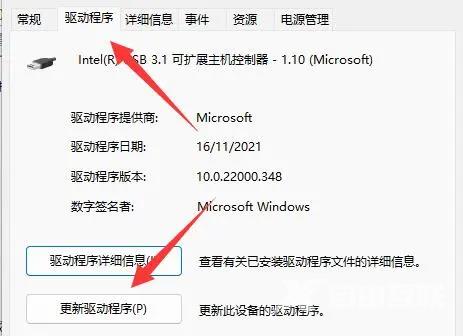最近有很多Win11的用户反映没在使用的鼠标的时候,鼠标经常一阵一阵失灵,不知道是什么原因。其实这可能是由于usb接口设置,也可能是鼠标或鼠标垫的问题,下面一起来看看怎么解
最近有很多Win11的用户反映没在使用的鼠标的时候,鼠标经常一阵一阵失灵,不知道是什么原因。其实这可能是由于usb接口设置,也可能是鼠标或鼠标垫的问题,下面一起来看看怎么解决吧。
Win11鼠标一会失灵一会正常解决方法
一、硬件
1、首先检查一下你的鼠标是否存在问题。
2、有条件的朋友可以连接其他电脑试试看。

3、如果你使用了鼠标垫,还可以检查一下鼠标垫上是否有破损或脏东西。

4、还可以检查一下usb接口是否存在灰尘或者是否连接完好。
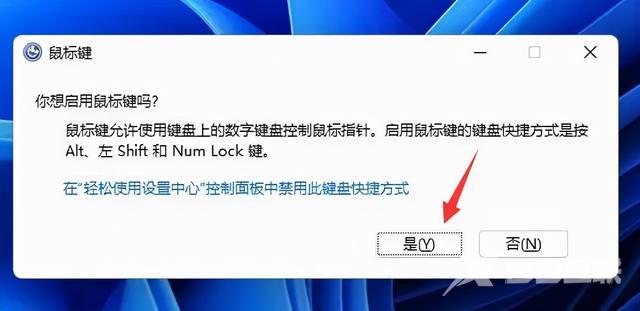
二、系统
1、如果确认了不是硬件问题,再尝试用下面的方法。
2、右键底部开始菜单,打开“设备管理器”。

3、打开后,展开“通用穿行总线控制器”,双击打开连接鼠标的那个usb接口。
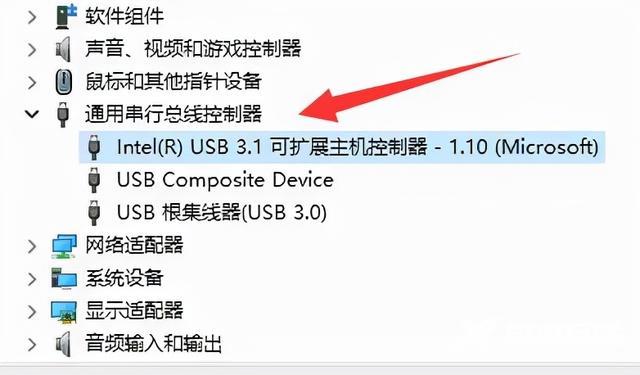
4、接着进入“电源管理”,取消“允许计算机关闭此设备以节约电源”。
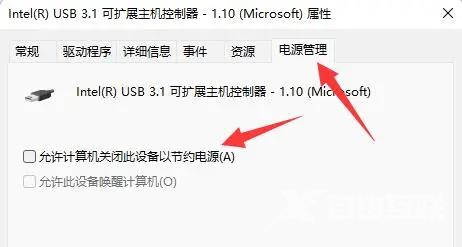
5、如果关闭后还是不行,再试试进入“驱动程序”,选择“更新驱动程序”。